- 综合
发布日期:2019-09-19 作者:小虾工作室 来源:http://www.winxpsp3.com
win10系统是很多电脑用户首选的装机系统,然而有不少用户在使用过程中可能会碰到win10系统彻底清除电脑上存储的用户名和密码的情况。大部分用户电脑技术都是菜鸟水平,面对win10系统彻底清除电脑上存储的用户名和密码的问题,无法自行解决。不少用户都来咨询小编win10系统彻底清除电脑上存储的用户名和密码要怎么处理?其实可以根据以下步骤 1、首先点击win10系统中的“开始”,单击“运行”,在运行对话框中输入“control userpasswords2”或输入“control keymgr.dll”,然后回车; 2、在弹出来的窗口中,切换到“高级”选项卡,然后单击“管理密码”按钮;这样的方式进行电脑操作,就可以搞定了。下面就和小编一起看看解决win10系统彻底清除电脑上存储的用户名和密码问题详细的操作步骤:
1、首先点击win10系统中的“开始”,单击“运行”,在运行对话框中输入“control userpasswords2”或输入“control keymgr.dll”,然后回车;
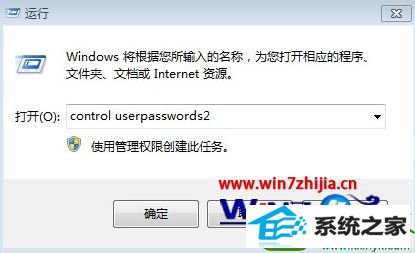
2、在弹出来的窗口中,切换到“高级”选项卡,然后单击“管理密码”按钮;
3、然后移除清空一切存储的密码,点击确定保存即可。
关于彻底清除windows10系统电脑上存储的用户名和密码的方法就跟大家分享到这边了,有需要的朋友们可以通过上面的步骤进行操作,相信可以帮助大家解决这个问题的。